IGWiki La Guida
Oramai in rete si trovano i piu' disparati tipi di Wiki. L'idea del Wiki è senza dubbio una delle piu' geniali e innovative nate in seguito all'avvento di Internet.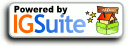 Con poche nozioni e una facilità estrema, chiunque diventa un Webmaster, potendo gestire informazioni online senza la benchè minima necessità di strumenti lato client o conoscenze tecniche particolari. Con poche nozioni e una facilità estrema, chiunque diventa un Webmaster, potendo gestire informazioni online senza la benchè minima necessità di strumenti lato client o conoscenze tecniche particolari.
In questa pagina non vogliamo trattare cos'è un Wiki in quanto saremmo ridondanti rispetto alla miriade di informazioni reperibili in rete. Piuttosto elencheremo le caratteristiche particolari del Wiki di IGSuite, IGWiki.
IGWiki ha aggiunto alle idee classiche che caratterizzano i più comuni Wiki una features particolare che permette ad ogni pagina la possibilità di essere associata ad un template predefinito, un involucro che accompagna la pagina durante la sua visualizzazione. La vera novità sta nel fatto che tale template può essere a sua volta una ulteriore pagina wiki. Si consiglia ai più esperti di leggere la pagina IGWiki Advanced per saperne di più.
Altra importante caratteristica di IGWiki è la sua doppia veste. Infatti è possibile usufruire dei contenuti di IGWiki sia attraverso l'interfaccia di IGSuite (all'interno quindi della Intranet aziendale) che attraverso Internet in una veste del tutto autonoma rispetto alla Suite (Versione portale).
Lo Stile
Quando abbiamo dovuto scegliere tra i vari stili di tags (elementi che caratterizzano lo stile del testo) presenti in rete, ci siamo resi conto che ogni applicazione in realtà aveva un proprio dialetto. Non esiste a tutt'oggi (purtroppo) uno standard, cosa che esalterebbe ancor di più questo strumento. La scelta quindi è ricaduta sullo stile utilizzato da Wikipedia, che è senz'altro uno dei più utilizzati in rete. Un Link dove poter leggere un manuale inerente il suo stile è questo http://en.wikipedia.org/wiki/Wikipedia:Wiki_markup 
Quando si scrivono pagine in IGWiki si devono tener presente alcune regole fondamentali di formattazione:
- E' opportuno aprire e chiudere Tag che riguardano la formattazione del testo sempre all'interno dello stesso paragrafo. Si ricorda che un paragrafo è costituito da un insieme di caratteri non contenenti ritorno a capo.
- Non utilizzare mai i ritorni a capo per cercare di formattare il testo. Sarebbe inutile viste le differenti risoluzioni e caratteri con i quali gli utenti visualizzeranno la pagina.
- Ricordarsi che tutto cio' che sarà scritto tra parentesi quadre [...] sarà interpretato come un collegamento un link ad una nuova pagina.
- Mai iniziare una riga con uno spazio o un carattere di tab, a meno che non si voglia inserire liste di valori o del contenuto da visualizzare (tipo codice sorgente) con caratteri monospace.
Nel caso si voglia disattivare il parsing di un qualsivoglia elemento inserito, basterà racchiudere l'elemento stesso tra i tag <nowiki>Elemento</nowiki> in questo modo l'elemento sarà visualizzato tale e quale a come è stato inserito. Questa sintassi è anche utile quando si vuole inserire all'interno della pagina dei tag HTML.
Nel caso si voglia inserire del codice HTML lo si puo' racchiudere tra i tag <html>Codice HTML</html> . C'e' da aggiungere comunque che IGWiki supporta piccoli tag html anche senza l'utilizzo di questo sistema.
Suggerimento! Per comprendere il funzionamento dello stile di IGWiki è un buon esercizio leggere il sorgente di questa stessa pagina.
I Tag per il testo
|
Esempio
|
Risultato
|
|---|
|
''Testo in Corsivo''
|
Testo in Corsivo
| |
'''Testo in Grassetto'''
|
Testo in Grassetto
| |
,,Testo Sottolineato,,
|
Testo Sottolineato
| |
,,,Testo Evidenziato,,,
|
Testo Evidenziato
| |
---Testo Barrato---
|
Testo Barrato
| |
---,,,,,'''''Tutti gli stili''''',,,,,---
|
Tutti gli stili
|
Le Tabelle
E' Possibile creare tabelle utilizzando la sintassi come riportato nell'esempio di seguito. Per una più esauriente documentazione sulla creazione delle tabelle è possibile consultare la documentazione online di Wikipedia seguendo il seguente link http://it.wikipedia.org/wiki/Wikipedia:Come_usare_... 
{| border=1
| Cella 1
| Cella 2
|-
| Cella 1
| Cella 2
|}
Che genereà una tabella cosi' composta...
|
Cella 1
|
Cella 2
| |
Cella 1
|
Cella 2
|
Oppure è possibile anche innestare più tabelle una dentro l'altra come in questo esempio
{| border=1 cellspacing=0
|
! Header1
! Header2
|-
! header riga 3
| Text Text Text
| Text Text Text
|-
! header riga 4
| Text Text Text
| {| border=1
| prova1 tabella innestata
|-
| prova2 tabella innestata
|}
|}
che genera...
|
|
Header1
|
Header2
|
|---|
|
header riga 3
|
Text Text Text
|
Text Text Text
|
|---|
|
header riga 4
|
Text Text Text
|
|
prova1 tabella innestata
| |
prova2 tabella innestata
| |
|---|
I Collegamenti
1. Si possono collegare/inserire all'interno della pagina corrente delle immagini inserendo il loro link all'interno della sintassi seguente: [img://indirizzo.immagine.it/immagine.jpg|right|frame|width=400|height=200|Il commento della mia immagine] o più semplicemente [img:///immagine.jpg] . Per una migliore trattazione dell'inserimento delle immagini si rimanda alla documentazione di Wikipedia.
2. Si possono inserire collegamenti ad altre pagine Wiki semplicemente racchiudendo il loro nome all'interno di parentesi quadre. Esempio: [Altra pagina] che avrà come risultato Altra pagina.
Nel caso IGWiki rileva che la pagina a cui punta il collegamento è inesistente, cambierà il colore da arancione (il classico colore delle pagine wiki) a rosso.
3. I nomi dei collegamenti ad altre pagine possono anche essere sostituiti attraverso questo sistema. Esempio [Nome Pagina|Testo alternativo che appare] che da come risultato Testo alternativo che appare.
4. E' possibile inserire il valore di elementi di altre pagine (compreso anche lo stesso contenuto vedi IGWiki Advanced per approfondimenti) facendo seguire al collegamento creato con le parentesi quadre, il nome dell'elemtento racchiuso tra parentesi graffe. Ad esempio per sapere la data dell'ultimo aggiornamento di questa pagina basta scrivere [IGWiki]{lastedit} e si ottiene 18.11.2007.
Grazie a questo sistema è possibile anche inserire il contenuto di piu' pagine all'interno dei una sola pagina magari impaginandone il contenuto all'interno di tabelle (vedi IGWiki Advanced).
5. E' possibile inserire il link a collegamenti esterni semplicemente digitandone l'url tipo http://www.igsuite.org che genera http://www.igsuite.org 
6. E' possibile definire dei link che portino direttamente ad un capitolo specifico di una pagina wiki. Ad esempio [IGWiki#1.1.3.|Cap.1.1.3 di IGWiki] genera Cap.1.1.3 di IGWiki che porta direttamente al capitolo tre di questa pagina.
Le liste
Per creare liste di elementi occorre per prima cosa indentare il testo o con gli spazi o con i tab. IGWiki indenta la lista tante volte quanti spazi o tab trova prima dell'elemento. Per creare liste senza indice la lista deve iniziare con un asterisco tipo ad esempio...
* Mio primo elemento
* Mio secondo elemento
che genera
- Mio primo elemento
- Mio secondo elemento
Per creare liste ordinate con indice occorre indentare il testo e far seguire un numero o una lettera (che rappresenteranno il valore della lista) seguiti da un punto ".". Esempio...
1. primo elemento
2. secondo elemento
che genera
- primo elemento
- secondo elemento
I Permessi
All'interno di IGWiki per ogni pagina possono essere definiti permessi differenti, rispettivamente per la visualizzazione e per la modifica. Tali permessi possono essere impostati e modificati in ogni momento dal proprietario della pagina o meglio colui che l'ha creata, e possono includere :
- Solo il Proprietario della pagina
- Tutti gli utenti (di IG)
- Tutti indistintamente (utenti IG + utenti guests)
- Solo Utenti dello stesso gruppo del proprietario
Per default tutte le nuove pagine create hanno permessi di visibilità per Tutti indistintamente e permessi di modifica per Solo il Proprietario della pagina. In questo modo gli utenti guest (utilizzatori non loggati in IGSuite) hanno la possibilità di visualizzare pagine ma non di modificarle. Tale comportamento di default puo' essere modificato all'interno del file di configurazione di IGSuite o all'interno delle preferenze di ogni utente.
Gestire le Versioni
IGWiki è capace di gestire le versioni delle pagine, ma vediamo in che modo. Quando una pagina viene creata, automaticamente è definita come bozza, e ad essa viene assegnato un numero di versione pari a '0'.
Allo stato di bozza le pagine (nel rispetto dei privilegi ad esse assegnate) posso subire innumerevoli modifiche senza alterare alcunchè.
Quando pero' l'autore della pagina ritiene che essa sia pronta per la pubblicazione dallo stato di bozza la porta allo stato di Approvata. L'approvazione delle pagine è uno dei permessi che si possono impostare in IGWiki, ne viene che non tutti possono approvare pagine.
Quando una pagina è approvata, non puo' più essere modificata. Infatti succede che se (permessi permettendo) si tenta di modificare una pagina approvata automaticamente IGWiki crea una nuova versione della stessa pagina, gli assegna un nuovo numero di versione e la mette nello stato di 'bozza'. Al pubblico ovviamemtne continuerà ad essere mostrata sempre l'ultima pagina 'Approvata' piuttosto che quella in bozza, fin quando l'autore non approverà la bozza.
N.B. Grazie agli Isms IGWiki avvisa sempre l'autore di modifiche o creazione di una nuove revisioni di sue pagine.
Effettuare il diff di piu' pagine
Quando nel tempo si inizia ad avere più versioni di una stessa pagina, rimane difficile valutare cosa un utente ha modificato nella nuova versione, cosa cioè dovrebbe attirare la nostra attenzione senza dover rileggere attentamente tutto il documento.
A tal proposito IGWiki è dotato (come lo sono daltronde molti altri Wiki) di un sistema per effettuare il diff tra versioni di una stessa pagina. Entrando nella pagina (permessi permettendo) si puo' cliccare sull'icona History e selezionare quali delle versioni si vogliomo mettere a confronto. IGWiki evidenzierà solo le modifiche avvenute tra l'una e l'altra pagina.
Integrazione tra la suite di IG e IGWiki
IGWiki ha una doppia veste, infatti è possibile utilizzarlo per creare un sito Wiki ma allo stesso tempo lo si puo' utilizzare all'interno della Suite per documentare o annotare informazioni all'interno di qualsiasi features di IGSuite.
Infatti tramite il sistema di creazione dei link attraverso le parentesi quadre è possibile inserire una pagina Wiki all'interno di qualsiasi elemento di IGSuite. Immaginate di protocollare un documento e di inserire nelle sue note qualcosa tipo [nota 123 offerta 200123.04] è un modo molto veloce per inserire qualsiasi contenuto all'interno di qualsiasi features.
Altro esempio, potrebbe essere quello di un appuntamento. Infatti all'interno di un evento nel calendario di IGSuite potrete inserire voci tipo [Mie impressioni] che rimanda ad una pagina con dei contenuti. Oppure potreste ad esempio mandare un messaggio ad un altro utente sempre contenente un link ad una pagina magari per fargliela vedere e approvare.
Insomma l'integrazione del Wiki in IGSuite ne esaltà ancor di più le potenzialità rendendolo uno strumento incredibile.
Enorme è pure il vantaggio di lavorare internamente nella Intranet sulle pagine che poi appariranno nella Extranet (nel sito Wiki). In questo modo si crea in modo semplicissimo un sito contenente informazioni aziendali che evolvono e si aggiornano continuamente.
Form Mail Automatici
Non ultima parlando di portali aziendali gestiti da IGWiki, è la possibilità di creare attraverso semplici tag dei form per l'inserimento dei dati che quando inviati mandano delle Email ad un indirizzo predefinito. Si legga per questa features IGWikiForm.
IGWiki e il Blog
Una delle particolarità di IGWiki, è che integra all'interno di ogni pagina la possibilità di inserire commenti allegati alla pagina. Questo da modo a chiunque (anche se non ha permessi di scrittura sulla pagina) di lasciare appunti o commenti inerenti il contenuto. I commenti vengono allegati alla pagina e non alle revisioni, questo vuol dire che creando una nuova revisione di una pagina i vecchi commenti continuano ad esistere.
E' possibile disattivare la gestione dei commenti per una singola pagina semplicemente inserendo all'inizio di essa il tag </nowiki>.
=== Creare un sito Wiki con IGWiki ===
Quando è nata l'idea di creare un Wiki per IGSuite non si pensava all'uso esterno della feature, ma esclusivamente alla possibilità di creare pagine interne per uso documentale. In seguito poi all'idea di iniziare una documentazione del progetto, nacque l'esigenza di cercare un buon sistema Wiki per farlo. Fù allora che iniziò l'evoluzione di IGWiki verso un prodotto sia ad uso interno che ad uso esterno.
In realtà per creare un sito Wiki con IGWiki è sufficiente installare IGSuite e richiamare un indirizzo tipo questo: <nowiki>http://mio.dominio.it/cgi-bin/igwiki Automaticamente il sistema vi informerà che non esistono le due pagine fondamentali al funzionamento del IGWiki che sono: main e sitemap.
- main E' la pagina principale quella da cui parte tutto l'albero delle pagine.
- sitemap E' il menù situato in un frame di sinistra nel quale è possibile strutturare il sito.
Dalla release 3.2. di IGSuite inoltre è presente un Wizard che permette di creare pagine in modo "assistito" e sfruttare dei bellissimi template predefiniti. Richiamare un link tipo questo: http://mio.dominio.it/cgi-bin/igwiki_wizard
N.B. Per personalizzare il sito inoltre si puo' sostituire il logo di IGWiki con uno proprio semplicemente sostituendo l'immagine wiki_logo.jpg presente nella cartella delle immagini di IGSuite.
| 








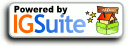 Con poche nozioni e una facilità estrema, chiunque diventa un Webmaster, potendo gestire informazioni online senza la benchè minima necessità di strumenti lato client o conoscenze tecniche particolari.
Con poche nozioni e una facilità estrema, chiunque diventa un Webmaster, potendo gestire informazioni online senza la benchè minima necessità di strumenti lato client o conoscenze tecniche particolari.
